Win10系统:如何恢复Microsoft Edge打开“首次运行”欢迎页面?[多图]
教程之家
操作系统
?在Win10系统中,如果我们安装或升级Microsoft Edge,第一次打开Edge就会出现欢迎界面,上面会显示浏览器的新功能或新变化等,有部分用户禁止了欢迎界面后,想要重新恢复Microsoft Edge的“首次运行”页面的显示,请参考以下操作步骤!

一、修改组策略(Windows 10专业版/教育版/企业版)
1、首先,使用快捷键【Win+R】来调出运行窗口,在里面输入【gpedit.msc】,回车
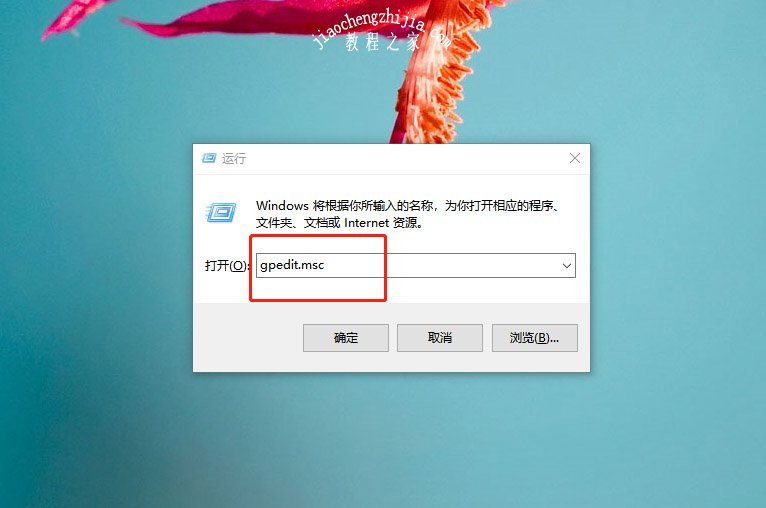
2、你将看到本地组策略编辑器窗口,在左侧的树状列表依次展开:【计算机配置-管理模板-Windows组件-Microsoft Edge】,将目光移向窗口的右半边,在列表中找到以下选项:【不允许Microsoft Edge打开“首次运行”网页】
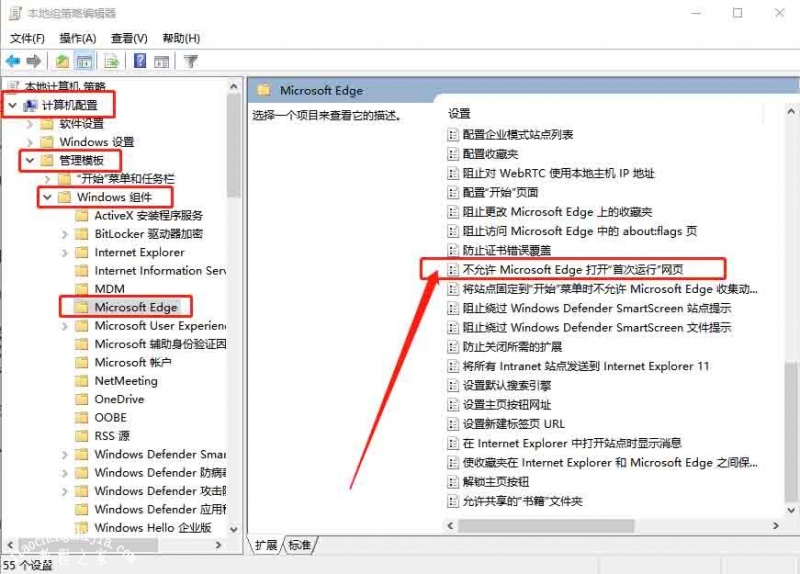
3、双击它,在接下来弹出的窗口中,将【已启用】改为【未配置】,然后点击【确定】按钮

二、修改注册表(Windows 10家庭版)
1、首先,使用快捷键【Win+R】来调出运行窗口,在里面输入【regedit】,然后回车
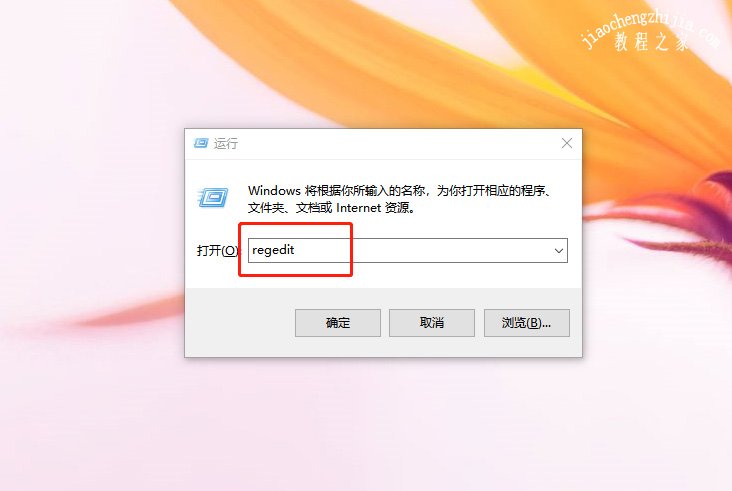
2、你将看到注册表编辑器窗口,在左侧的树状列表中依次展开:【HKEY_LOCAL_MACHINE\SOFTWARE\Policies\Microsoft\MicrosoftEdge】,单击【MicrosoftEdge】项(文件夹),并在右侧找到并双击将此项下名为【PreventFirstRunPage】的DWORD(32位)值,将其数值数据从【1】改为【0】。
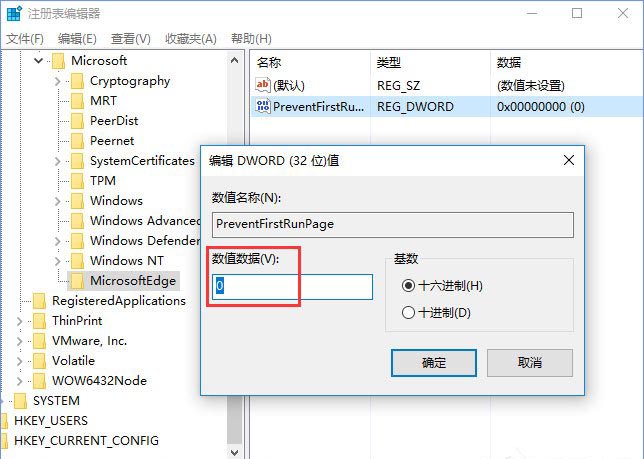
??以上就是Win10恢复Microsoft Edge打开“首次运行”欢迎页面的操作方法,大家首先要了解自己的Win10系统是什么版本,再使用对应的方法进行操作。
![笔记本安装win7系统步骤[多图]](https://img.jiaochengzhijia.com/uploadfile/2023/0330/20230330024507811.png@crop@160x90.png)
![如何给电脑重装系统win7[多图]](https://img.jiaochengzhijia.com/uploadfile/2023/0329/20230329223506146.png@crop@160x90.png)

![u盘安装win7系统教程图解[多图]](https://img.jiaochengzhijia.com/uploadfile/2023/0322/20230322061558376.png@crop@160x90.png)
![win7在线重装系统教程[多图]](https://img.jiaochengzhijia.com/uploadfile/2023/0322/20230322010628891.png@crop@160x90.png)

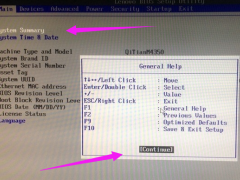
![win7升级win10安装失败的解决方法是什么[多图]](https://img.jiaochengzhijia.com/uploadfile/2022/0330/20220330020329136.png@crop@240x180.png)
